Μπορείτε να χρησιμοποιήσετε Κατοπτρισμός οθόνης USB για Android? Με τον ολοκληρωμένο οδηγό μας, μπορείτε να απελευθερώσετε την υπόσχεση χαμηλής καθυστέρησης, σταθερότητας και ασφάλειας. Εξετάστε τα πλεονεκτήματα της χρήσης USB, λάβετε απλές οδηγίες ρύθμισης και βρείτε απαντήσεις σε συχνές ερωτήσεις για μια αξιόπιστη και προσαρμόσιμη εμπειρία κατοπτρισμού οθόνης Android. Είστε έτοιμοι να χρησιμοποιήσετε USB για να αντικατοπτρίσετε την οθόνη σας Android σε υπολογιστή, Mac ή τηλεόραση; Τώρα, ας ξεκινήσουμε!
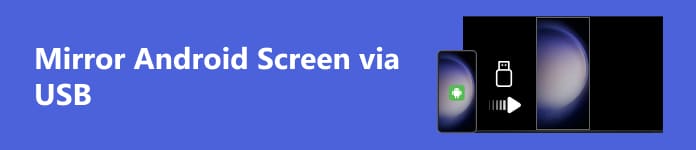
- Μέρος 1. Λόγοι για τη χρήση USB για αντικατοπτρισμό οθόνης Android
- Μέρος 2. Τρόποι για να αντικατοπτρίσετε την οθόνη Android σας σε PC/Mac/TV με USB
- Μέρος 3. Συχνές ερωτήσεις σχετικά με το Mirror Android Screen μέσω USB
Μέρος 1. Λόγοι για τη χρήση USB για αντικατοπτρισμό μιας οθόνης Android;
Σε αυτήν την ενότητα, διερευνούμε τους επιτακτικούς λόγους για τους οποίους επιλέγουμε τη χρήση USB για αντικατοπτρισμό μιας οθόνης Android. Από χαμηλότερη καθυστέρηση και βελτιωμένη σταθερότητα έως υψηλότερους ρυθμούς μεταφοράς δεδομένων και αυξημένη ασφάλεια, οι συνδέσεις USB προσφέρουν μια σειρά από πλεονεκτήματα για τους χρήστες που αναζητούν αξιοπιστία, συμβατότητα και βέλτιστη απόδοση στις εμπειρίες κατοπτρισμού οθόνης τους.
1. Χαμηλή καθυστέρηση: Ο κατοπτρισμός USB συχνά παρέχει χαμηλότερο λανθάνοντα χρόνο σε σύγκριση με τις ασύρματες εναλλακτικές, καθιστώντας το ιδανικό για εργασίες που απαιτούν απόκριση σε πραγματικό χρόνο.
2. Σταθερότητα: Οι συνδέσεις USB είναι γενικά πιο σταθερές από τις ασύρματες συνδέσεις, διασφαλίζοντας μια συνεπή και αξιόπιστη εμπειρία κατοπτρισμού οθόνης.
3. Υψηλότερα ποσοστά μεταφοράς δεδομένων: Το USB προσφέρει ταχύτερους ρυθμούς μεταφοράς δεδομένων από ορισμένες ασύρματες επιλογές, με αποτέλεσμα πιο ομαλό κατοπτρισμό οθόνης, ειδικά για περιεχόμενο υψηλής ανάλυσης.
4. Ασφάλεια: Οι ενσύρματες συνδέσεις μέσω USB είναι εγγενώς πιο ασφαλείς από τις ασύρματες συνδέσεις, μειώνοντας τον κίνδυνο μη εξουσιοδοτημένης πρόσβασης ή παρεμβολών.
5. Φόρτιση μπαταρίας: Ορισμένες λύσεις κατοπτρισμού USB επιτρέπουν επίσης την ταυτόχρονη φόρτιση, διασφαλίζοντας ότι η συσκευή σας δεν θα ξεμείνει από ρεύμα κατά τη διάρκεια παρατεταμένης χρήσης.
6. Συμβατότητα: Ο κατοπτρισμός USB είναι συχνά πιο γενικά συμβατός με διάφορες συσκευές και λειτουργικά συστήματα παρά με ασύρματες εναλλακτικές.
7. Ευκολία εγκατάστασης: Ο κατοπτρισμός USB είναι συνήθως απλός, περιλαμβάνει λιγότερα βήματα και πιθανά προβλήματα συνδεσιμότητας από τις εναλλακτικές ασύρματες λύσεις.
8. Αποσφαλμάτωση και ανάπτυξη: Ο κατοπτρισμός USB χρησιμοποιείται συνήθως για την ανάπτυξη και τον εντοπισμό σφαλμάτων εφαρμογών Android, παρέχοντας στους προγραμματιστές άμεση και σταθερή σύνδεση με τις συσκευές τους.
9. Αναγνώριση συσκευής: Οι συνδέσεις USB μπορούν να διευκολύνουν την ταχύτερη και πιο ακριβή αναγνώριση συσκευών, εξασφαλίζοντας μια απρόσκοπτη εμπειρία κατοπτρισμού χωρίς πρόσθετες διαμορφώσεις.
10. Προβλήματα απορρήτου: Ορισμένοι χρήστες προτιμούν τον κατοπτρισμό USB για ευαίσθητο περιεχόμενο, καθώς εξαλείφει τον κίνδυνο υποκλοπής ή μη εξουσιοδοτημένης πρόσβασης που σχετίζεται με ασύρματες μεταδόσεις.
Μέρος 2. Τρόποι για να αντικατοπτρίσετε την οθόνη Android σας σε PC/Mac/TV με USB
1. Σε Η/Υ
Χρησιμοποιώντας Apeaksoft Phone Mirror, αντικατοπτρίστε αβίαστα την οθόνη Android στον υπολογιστή σας μέσω USB για βελτιωμένη συνδεσιμότητα και ευέλικτες δυνατότητες εγγραφής οθόνης. Ακολουθήστε τον αναλυτικό οδηγό παρακάτω.
Βήμα 1 Κατεβάστε και εγκαταστήστε το Apeaksoft Phone Mirror στον υπολογιστή σας και, στη συνέχεια, ανοίξτε την εφαρμογή.
Βήμα 2 Επιλέξτε τον τύπο συσκευής και επιλέξτε Android Mirror για πρόσβαση στη διεπαφή σύνδεσης.

Βήμα 3 Πλοηγηθείτε με το σύνδεσης WiFi μενού, επιλέξτε Screen Mirroringκαι ακολουθήστε προσεκτικά τις οδηγίες που εμφανίζονται στην οθόνη. Αυτή η απλή διαδικασία διασφαλίζει μια απρόσκοπτη σύνδεση μεταξύ του τηλεφώνου και του υπολογιστή σας, βελτιώνοντας την εμπειρία αντικατοπτρισμού σας χωρίς κόπο.

Βήμα 4 Αντικατοπτρίζετε αβίαστα την οθόνη του τηλεφώνου σας Android ή τον ήχο στον υπολογιστή σας μετά από μια επιτυχημένη σύνδεση. Καταγράψτε εγγραφές οθόνης ή στιγμιότυπα με ευκολία χρησιμοποιώντας τις διαθέσιμες λειτουργίες.

2. Σε Mac
Ακολουθήστε τις παρακάτω οδηγίες βήμα προς βήμα για να ενεργοποιήσετε την κοινή χρήση οθόνης από τη συσκευή σας Android στον υπολογιστή σας Mac.
Βήμα 1 Κατεβάστε και εγκαταστήστε ένα εργαλείο λογισμικού, όπως το Android File Transfer ή οποιαδήποτε εναλλακτική της προτίμησής σας, που διευκολύνει τον κατοπτρισμό οθόνης από ένα τηλέφωνο Android σε έναν υπολογιστή Mac.
Βήμα 2 Στη συνέχεια, δημιουργήστε μια σύνδεση μεταξύ της συσκευής σας Android και του υπολογιστή Mac σας χρησιμοποιώντας ένα καλώδιο USB.
Βήμα 3 Μετά από αυτό, μεταβείτε στο ρυθμίσεις στη συσκευή σας Android, πρόσβαση Σχετικά με το τηλέφωνο, Επιλέξτε Πληροφορίες λογισμικού, και πατήστε το Κατασκευή αριθμού επιλογή επτά φορές.
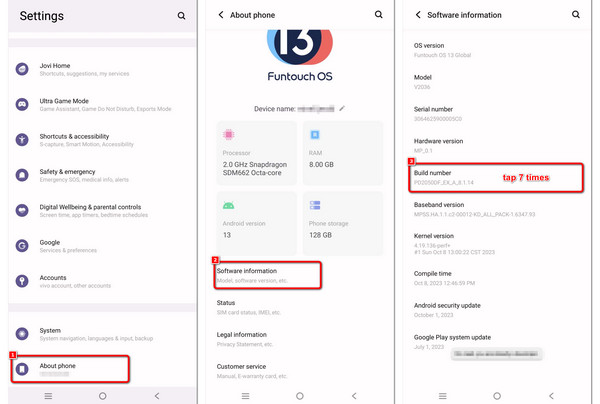
Βήμα 4 Επιστρέψτε στο κύριο μενού Ρυθμίσεις και επιλέξτε σύστημα, Ακολουθούμενη από Επιλογές ανάπτυξης.
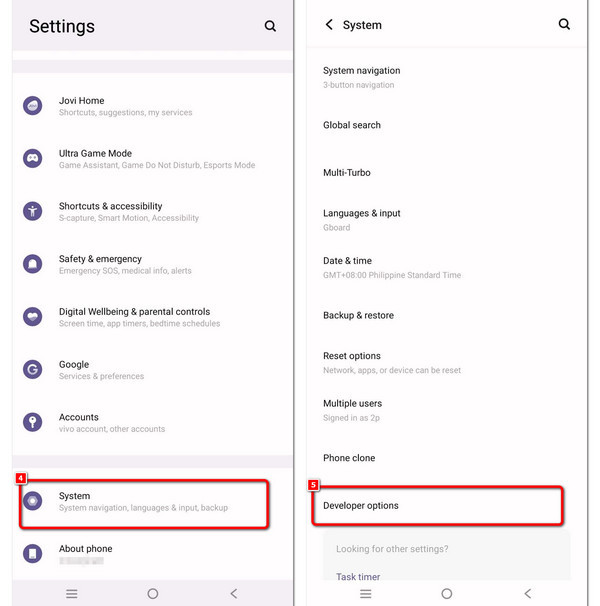
Βήμα 5 Τέλος, ενεργοποιήστε Εντοπισμός σφαλμάτων USB και πατήστε OK στην ειδοποίηση που εμφανίζεται στην οθόνη. Η οθόνη σας Android μπορεί πλέον να αντικατοπτριστεί στο Mac σας.
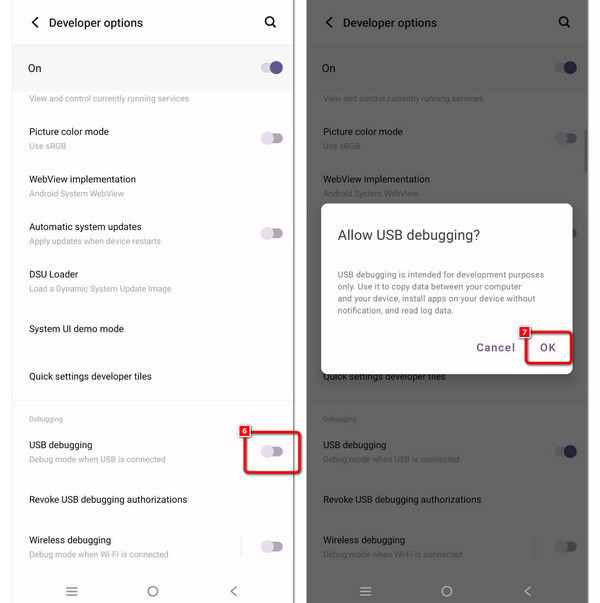
3. Στην τηλεόραση
Αυτός ο οδηγός θα σας δείξει πώς να συνδέσετε τη συσκευή σας Android με την τηλεόρασή σας μέσω ενός προσαρμογέα USB. Ακολουθήστε τα παρακάτω βήματα για να αντικατοπτρίσετε απρόσκοπτα την οθόνη της συσκευής σας στην τηλεόρασή σας.
Βήμα 1 Παρέχετε έναν προσαρμογέα USB-C σε HDMI, ο οποίος συνήθως διαθέτει υποδοχή USB στο ένα άκρο και θύρα HDMI στο άλλο.
Βήμα 2 Συνδέστε το άκρο USB του προσαρμογέα στο USB του τηλεφώνου ή του tablet Android σας.
Βήμα 3 Στη συνέχεια, χρησιμοποιήστε το τηλεχειριστήριο της τηλεόρασής σας για να επιλέξετε την είσοδο HDMI στην οποία είναι συνδεδεμένος ο προσαρμογέας σας.
Βήμα 4 Μπορείτε να προχωρήσετε με τα βήματα 3 έως 5 για το τηλέφωνό σας, όπως περιγράφεται στην ενότητα Σε Mac.
Μέρος 3. Συχνές ερωτήσεις σχετικά με το Mirror Android Screen μέσω USB
Το Android έχει ενσωματωμένο αντικατοπτρισμό οθόνης;
Οι συσκευές Android έχουν συνήθως μια ενσωματωμένη λειτουργία κατοπτρισμού οθόνης που ονομάζεται Cast Screen ή Screen Mirroring. Επιτρέπει στους χρήστες να εμφανίζουν ασύρματα την οθόνη της συσκευής τους σε συμβατές οθόνες όπως έξυπνες τηλεοράσεις. Αυτή η δυνατότητα χρησιμοποιεί τεχνολογίες όπως το Miracast ή το Chromecast για απρόσκοπτη κοινή χρήση οθόνης.
Μπορώ να αντικατοπτρίσω το Android σε υπολογιστή χωρίς root;
Ναι, μπορείτε να αντικατοπτρίσετε την οθόνη της συσκευής σας Android σε έναν υπολογιστή χωρίς root. Εφαρμογές όπως το Scrcpy ή το ApowerMirror ενεργοποιούν τον κατοπτρισμό οθόνης μέσω USB ή WiFi. Αυτές οι εφαρμογές δεν απαιτούν root και προσφέρουν έναν απλό τρόπο εμφάνισης της οθόνης της συσκευής σας Android σε έναν υπολογιστή για διάφορους σκοπούς, όπως παρουσιάσεις ή παιχνίδια.
Είναι ασφαλές να επιτρέπεται ο εντοπισμός σφαλμάτων USB;
Η ενεργοποίηση του εντοπισμού σφαλμάτων USB είναι γενικά ασφαλής όταν χρησιμοποιείται με υπευθυνότητα. Επιτρέπει την προηγμένη αλληλεπίδραση μεταξύ ενός υπολογιστή και μιας συσκευής Android. Ωστόσο, εάν γίνει κακή χρήση από μη εξουσιοδοτημένο ή κακόβουλο λογισμικό, θα μπορούσε να θέσει σε κίνδυνο την ασφάλεια. Ενεργοποιήστε τον εντοπισμό σφαλμάτων USB μόνο όταν είναι απαραίτητο και αποφύγετε τη σύνδεση σε μη αξιόπιστες συσκευές ή δίκτυα.
Πώς αντικατοπτρίζετε μια οθόνη Android για βελτιωμένη ορατότητα;
Κατοπτρισμός οθόνης Android επιτυγχάνεται χρησιμοποιώντας διάφορες μεθόδους, όπως ασύρματες συνδέσεις ή προσαρμογείς USB. Αξιοποιώντας τεχνολογίες όπως το Miracast, το Chromecast ή αποκλειστικές εφαρμογές, οι χρήστες μπορούν να εμφανίζουν απρόσκοπτα την οθόνη της συσκευής τους Android σε μεγαλύτερες οθόνες όπως τηλεοράσεις ή υπολογιστές για βελτιωμένη ορατότητα.
Πώς μπορώ να αντικατοπτρίσω ασύρματα ένα iPhone σε μια τηλεόραση LG;
Προς την αντικατοπτρίστε ασύρματα ένα iPhone σε μια τηλεόραση LG, χρησιμοποιήστε τη δυνατότητα Apple AirPlay ή Screen Share της LG. Βεβαιωθείτε ότι και οι δύο συσκευές βρίσκονται στο ίδιο δίκτυο, επιλέξτε την τηλεόραση LG στο μενού AirPlay και αντικατοπτρίστε απρόσκοπτα το περιεχόμενο του iPhone στην τηλεόραση LG σας για μια καθηλωτική εμπειρία.
Συμπέρασμα
Τέλος, επωφεληθείτε από Αντικατοπτρισμός USB Android για να έχετε μια πιο ευέλικτη, ασφαλή και ανώτερη εμπειρία κοινής χρήσης οθόνης. Ο κατοπτρισμός USB είναι η καλύτερη επιλογή λόγω των σταθερών συνδέσεων και της χαμηλής καθυστέρησης, είτε σε υπολογιστή, Mac ή τηλεόραση. Ενισχύστε την εμπειρία σας στο mirroring τώρα!



 Αποκατάσταση στοιχείων iPhone
Αποκατάσταση στοιχείων iPhone Αποκατάσταση συστήματος iOS
Αποκατάσταση συστήματος iOS Δημιουργία αντιγράφων ασφαλείας και επαναφορά δεδομένων iOS
Δημιουργία αντιγράφων ασφαλείας και επαναφορά δεδομένων iOS iOS οθόνη εγγραφής
iOS οθόνη εγγραφής MobieTrans
MobieTrans Μεταφορά iPhone
Μεταφορά iPhone iPhone Γόμα
iPhone Γόμα Μεταφορά μέσω WhatsApp
Μεταφορά μέσω WhatsApp Ξεκλείδωμα iOS
Ξεκλείδωμα iOS Δωρεάν μετατροπέας HEIC
Δωρεάν μετατροπέας HEIC Αλλαγή τοποθεσίας iPhone
Αλλαγή τοποθεσίας iPhone Android Ανάκτηση Δεδομένων
Android Ανάκτηση Δεδομένων Διακεκομμένη εξαγωγή δεδομένων Android
Διακεκομμένη εξαγωγή δεδομένων Android Android Data Backup & Restore
Android Data Backup & Restore Μεταφορά τηλεφώνου
Μεταφορά τηλεφώνου Ανάκτηση δεδομένων
Ανάκτηση δεδομένων Blu-ray Player
Blu-ray Player Mac Καθαριστικό
Mac Καθαριστικό DVD Creator
DVD Creator Μετατροπέας PDF Ultimate
Μετατροπέας PDF Ultimate Επαναφορά κωδικού πρόσβασης των Windows
Επαναφορά κωδικού πρόσβασης των Windows Καθρέφτης τηλεφώνου
Καθρέφτης τηλεφώνου Video Converter Ultimate
Video Converter Ultimate Πρόγραμμα επεξεργασίας βίντεο
Πρόγραμμα επεξεργασίας βίντεο Εγγραφή οθόνης
Εγγραφή οθόνης PPT σε μετατροπέα βίντεο
PPT σε μετατροπέα βίντεο Συσκευή προβολής διαφανειών
Συσκευή προβολής διαφανειών Δωρεάν μετατροπέα βίντεο
Δωρεάν μετατροπέα βίντεο Δωρεάν οθόνη εγγραφής
Δωρεάν οθόνη εγγραφής Δωρεάν μετατροπέας HEIC
Δωρεάν μετατροπέας HEIC Δωρεάν συμπιεστής βίντεο
Δωρεάν συμπιεστής βίντεο Δωρεάν συμπιεστής PDF
Δωρεάν συμπιεστής PDF Δωρεάν μετατροπέας ήχου
Δωρεάν μετατροπέας ήχου Δωρεάν συσκευή εγγραφής ήχου
Δωρεάν συσκευή εγγραφής ήχου Ελεύθερος σύνδεσμος βίντεο
Ελεύθερος σύνδεσμος βίντεο Δωρεάν συμπιεστής εικόνας
Δωρεάν συμπιεστής εικόνας Δωρεάν γόμα φόντου
Δωρεάν γόμα φόντου Δωρεάν εικόνα Upscaler
Δωρεάν εικόνα Upscaler Δωρεάν αφαίρεση υδατογραφήματος
Δωρεάν αφαίρεση υδατογραφήματος Κλείδωμα οθόνης iPhone
Κλείδωμα οθόνης iPhone Παιχνίδι Cube παζλ
Παιχνίδι Cube παζλ





